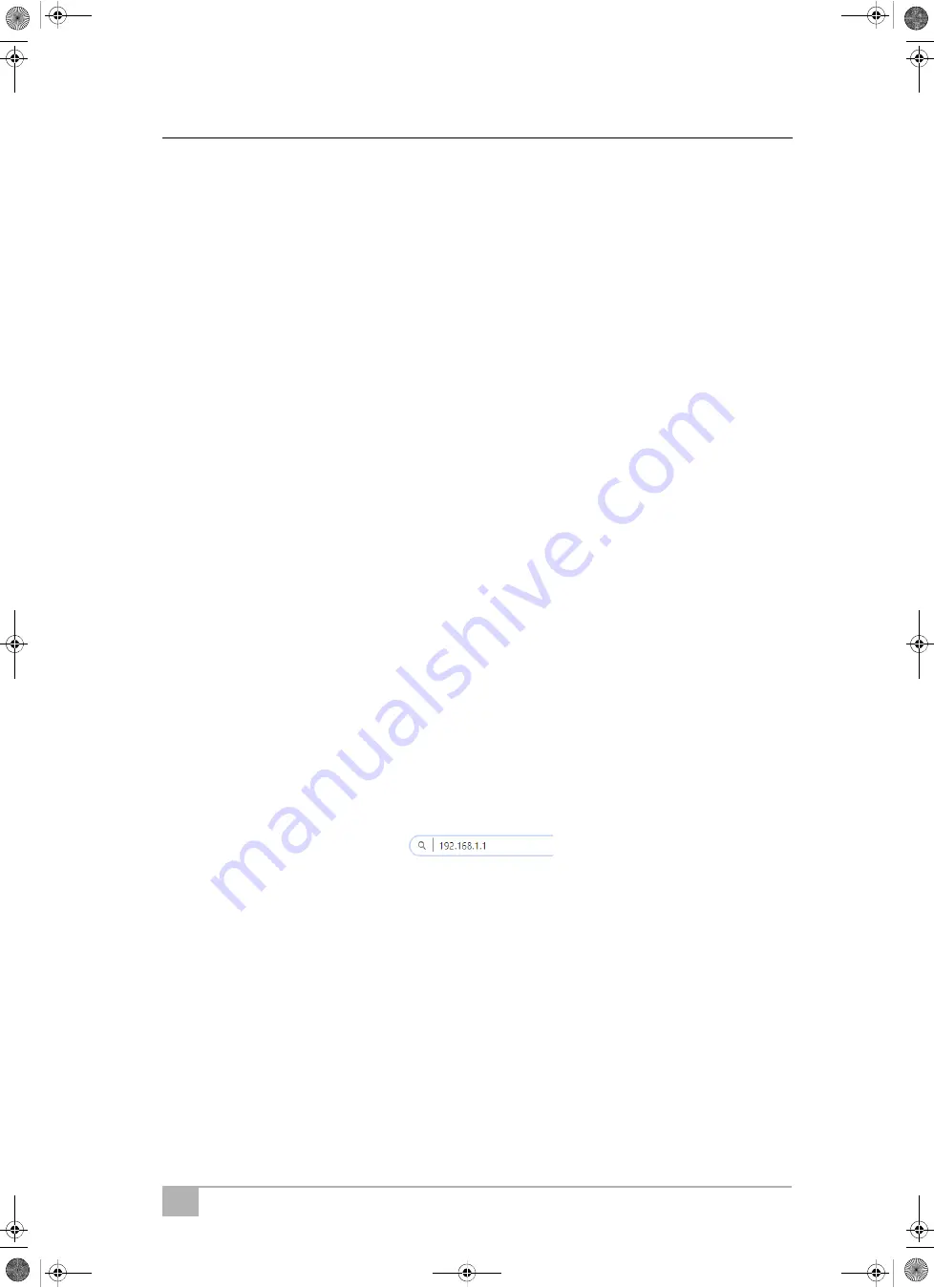
DE
19
ASC G Wi-Fi kit
Bedienung
6
Bedienung
Wenn das ASC G WLAN-Kit an den USB-Anschluss des ASC ange-
schlossen ist, wird auf dem Display des ASC ein WLAN-Symbol ange-
zeigt.
6.1
Verbinden mit dem ASC
Wenn Sie bereits einmal eine Verbindung mit dem ASC G WLAN-Kit auf
Ihrem Gerät eingerichtet haben, werden die Zugangsdaten normaler-
weise in Ihrem Gerät gespeichert. Andernfalls:
1. Gehen Sie im Grundmenü des ASC zu
Weitere Menues
>
Wi-Fi kit
>
Show info
.
✔
Das ASC zeigt den Modus, die Zugangsdaten und die IP-Adresse der
Benutzeroberfläche an.
2. Wenn Sie sich zum ersten Mal im Client-Modus mit dem ASC ver-
bunden haben, überprüfen Sie die angezeigte IP-Adresse.
3. Wenn
Access Mode
angezeigt wird, gehen Sie gemäß Kapitel „Ver-
binden mit dem ASC im Zugangspunkt-Modus“ auf Seite 19 vor.
Wenn
Client Mode
angezeigt wird, gehen Sie gemäß Kapitel „Ver-
binden mit dem ASC im Client-Modus“ auf Seite 20 vor.
6.1.1
Verbinden mit dem ASC im Zugangspunkt-Modus
1. Wenn Sie ein Gerät mit einer aktiven SIM-Karte verwenden (z. B. ein
Mobiltelefon), aktivieren Sie den „Flugzeugmodus“ auf Ihrem Gerät.
2. Stellen Sie sicher, dass WLAN auf Ihrem Gerät aktiviert ist.
3. Verbinden Sie Ihr Gerät mit dem WLAN-Netzwerk des ASC.
4. Wenn Ihr Gerät mit dem ASC verbunden ist:
Öffnen Sie einen Browser und geben Sie die auf dem ASC-Display
angezeigte IP in das URL-Feld des Browsers ein:
✔
Die Benutzeroberfläche wird im Browser angezeigt.
5. Wenn Sie sich zum ersten Mal mit dem ASC verbunden haben, set-
zen Sie ein Lesezeichen, um sich die IP-Adresse der Benutzerober-
fläche zu merken.
WaecoWiFiKit_OPM_4445103184_EMEA36_202x-xx-xx.book Seite 19 Mittwoch, 3. Februar 2021 11:33 11
















































